Beberapa faktor menyebabkan aplikasi terus berhenti atau mogok di Android. Masalahnya bisa berupa file cache yang rusak, manajemen memori yang buruk, ruang penyimpanan yang rendah, bug perangkat lunak, ketidakcocokan perangkat, dll. Koneksi internet yang buruk atau tidak stabil dan waktu henti server juga dapat memicu pesan kesalahan “Aplikasi terus mogok”.
Mengingat beragamnya faktor penyebab, Anda mungkin harus mencoba beberapa langkah pemecahan masalah untuk memperbaiki masalah. Tutorial ini membahas kemungkinan cara menstabilkan aplikasi yang mogok di perangkat Android.
1. Hentikan Paksa Aplikasi
Aplikasi Android mungkin terus berhenti jika tidak dapat menyelesaikan tugas atau operasi. Sering kali, menghentikan paksa dan membuka kembali aplikasi dapat mengembalikan keadaan.
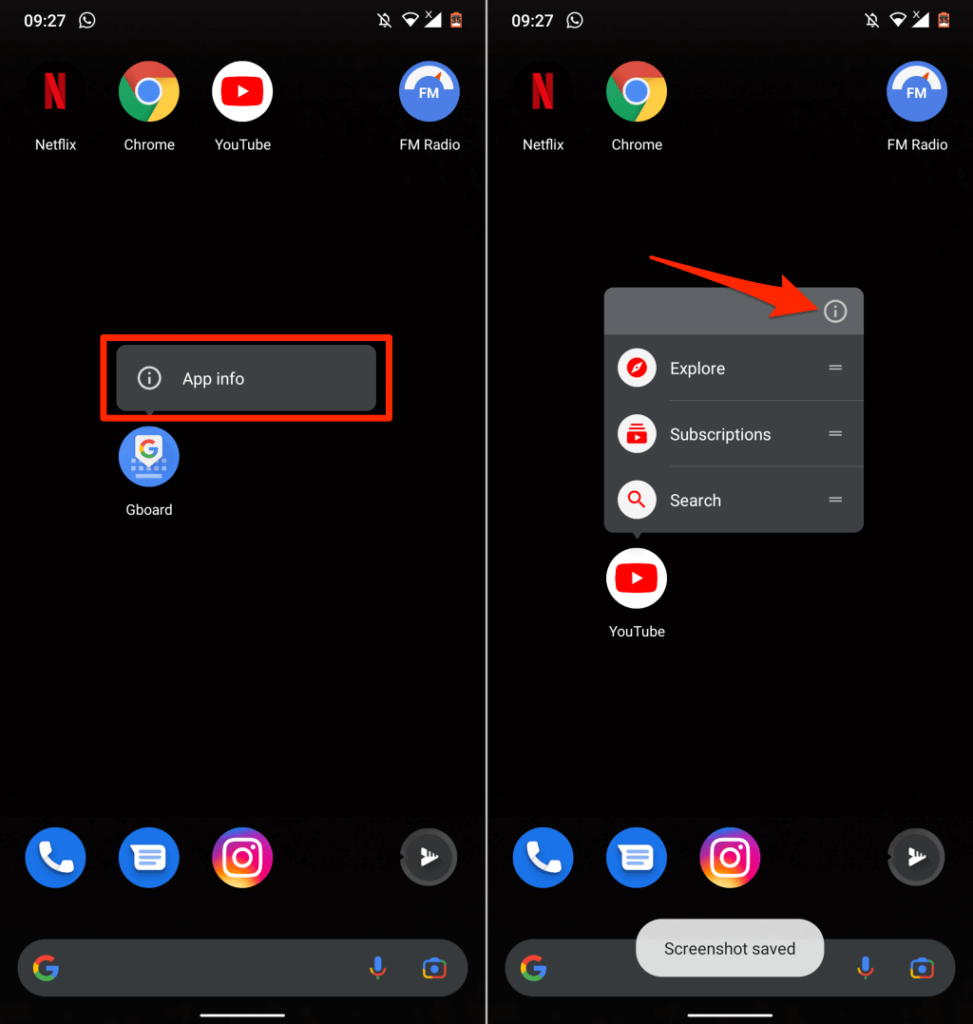
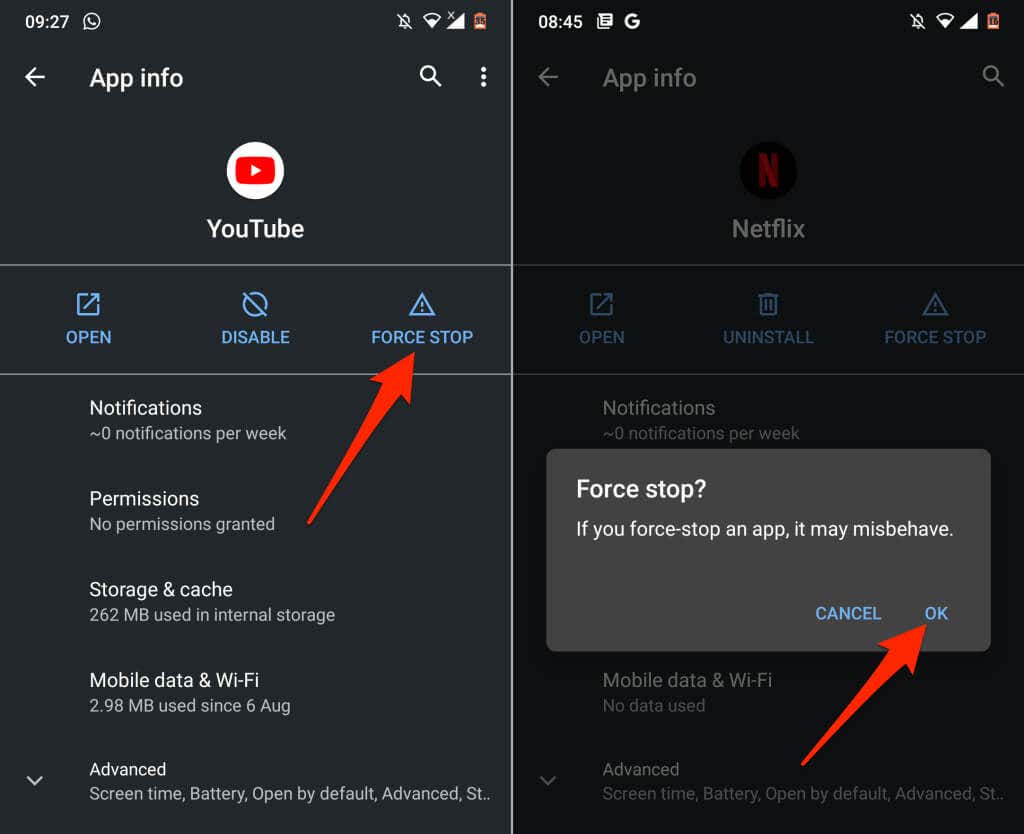
Buka kembali aplikasi dan periksa apakah aplikasi berjalan tanpa crash. Jika aplikasi terus berhenti, tutup paksa aplikasi lagi, tutup paksa aplikasi lain, dan buka kembali aplikasi.
2. Hapus Cache dan Data Penyimpanan Aplikasi
Akumulasi berkas sementara yang berlebihan juga dapat menyebabkan aplikasi terus mogok. Hapus file cache aplikasi dan periksa apakah itu menstabilkan kinerjanya. Jika tidak, hapus data penyimpanan aplikasi dan coba lagi.
Hentikan paksa aplikasi dan ikuti langkah-langkah berikut:
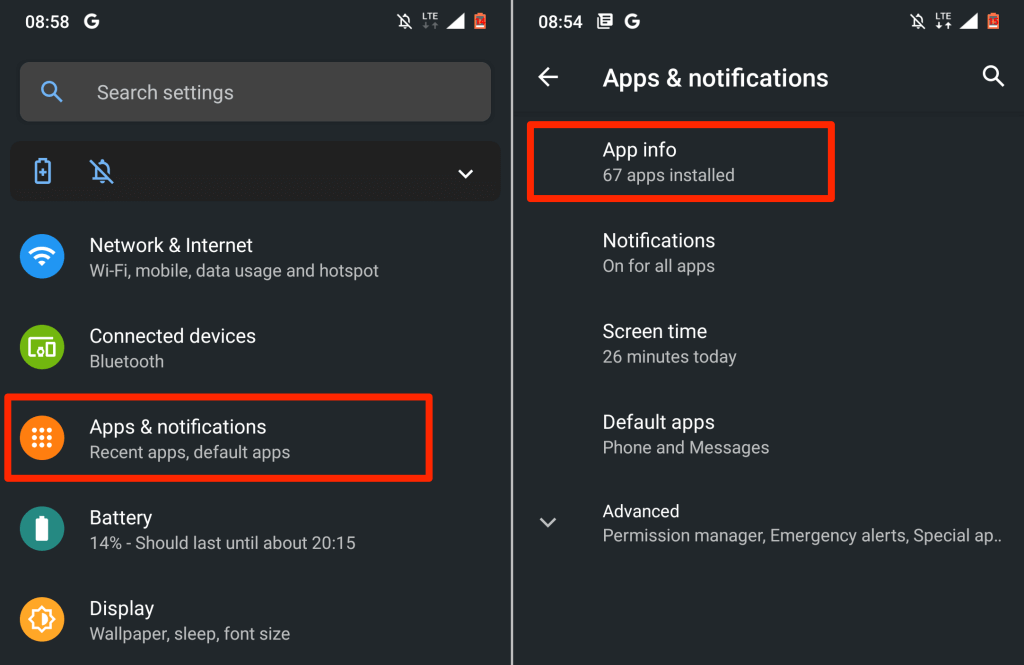
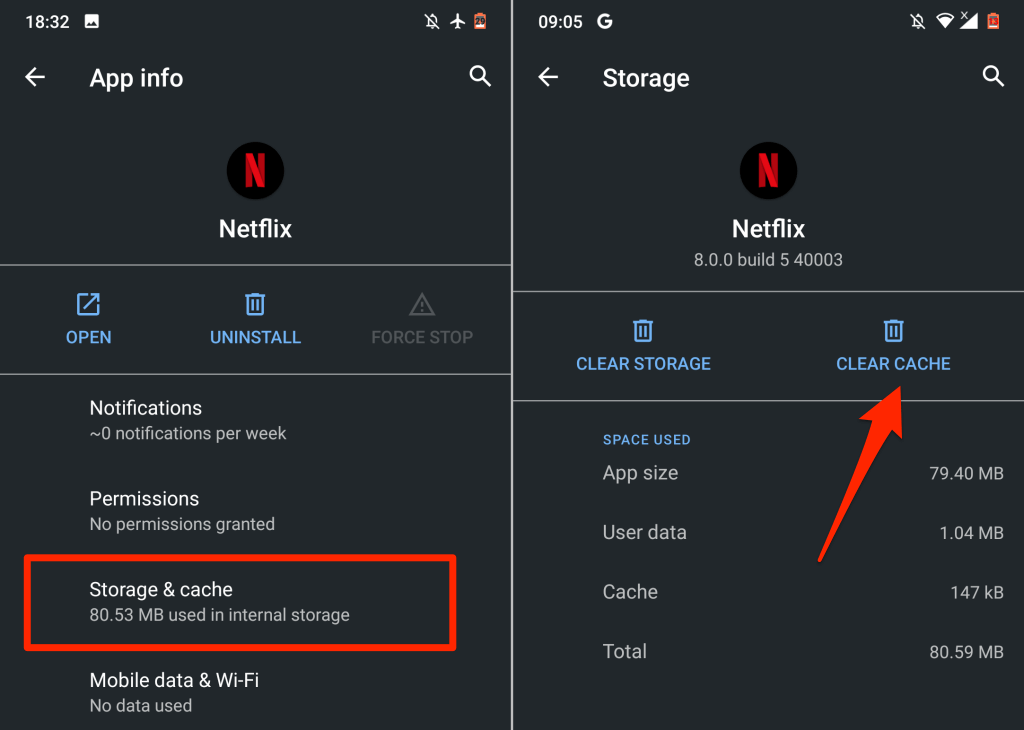
Luncurkan dan gunakan aplikasi selama beberapa menit. Jika masalah terus berlanjut, hapus data penyimpanan aplikasi dan coba lagi.
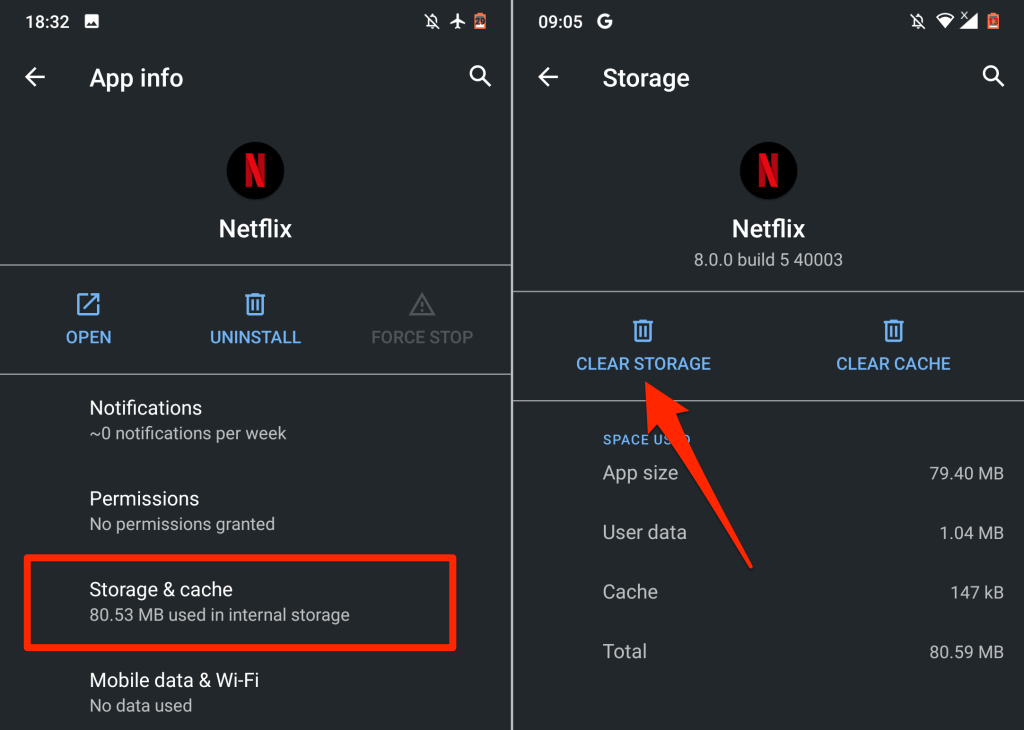
3. Perbarui Tampilan Web Sistem Android
.Versi buggy dari Tampilan Web Sistem Android pernah menyebabkan aplikasi mogok secara tidak terduga di perangkat Android. Google telah merilis versi stabil komponen sistem yang memperbaiki masalah kerusakan aplikasi.
Meskipun Google secara otomatis menginstal versi stabil pada perangkat yang terpengaruh, perusahaan juga menyarankan untuk memperbarui Tampilan Web Sistem Android secara manual.
Periksa Halaman Tampilan Web Sistem Android di Play Store (buka Play Store dan cari “Android System Webview”) dan ketuk tombol Perbarui .
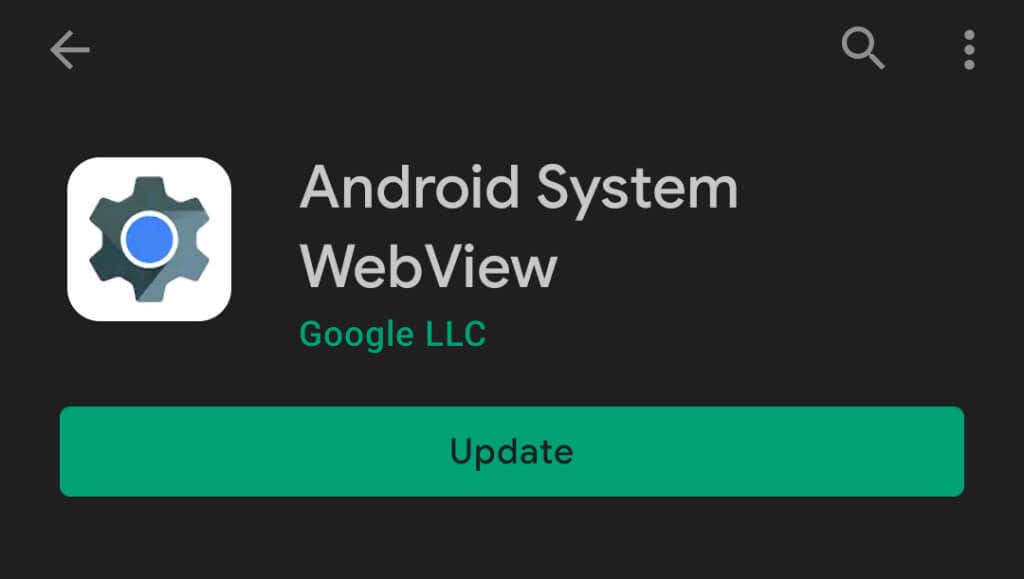
4. Perbarui Aplikasi
Suatu aplikasi mungkin menunjukkan berbagai bentuk malfungsi jika aplikasi tersebut sudah usang, tidak dikembangkan dengan baik, atau dipenuhi bug perangkat lunak. Pengembang aplikasi bekerja sepanjang waktu untuk memperbaiki bug dan masalah lainnya, jadi perbarui aplikasi jika ada versi baru yang tersedia.
Tutup paksa aplikasi dan ikuti langkah-langkah di bawah.
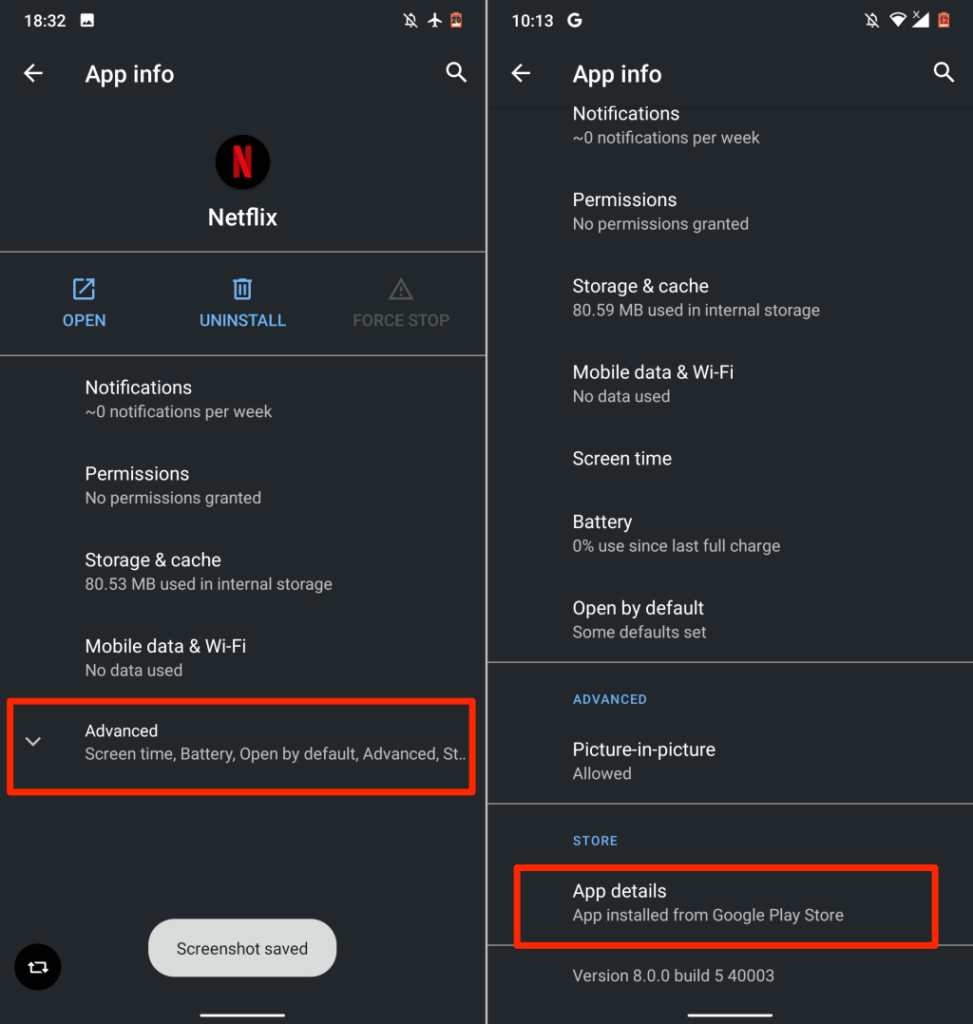
Ini akan meluncurkan aplikasi Play Store dan mengarahkan Anda ke halaman aplikasi.
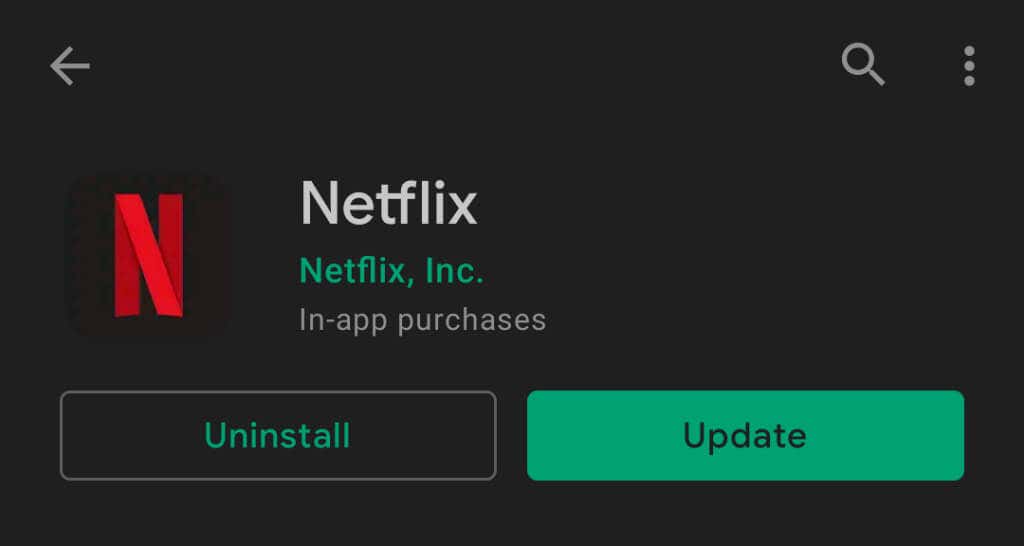
Atau juga, buka Play Store, ketik nama aplikasi di bilah pencarian, pilih aplikasi, dan ketuk tombol Perbarui . Jika aplikasi tidak tersedia di Play Store, unduh dan instal aplikasi versi terbaru dari situs web APK yang aman dan bereputasi baik.
5. Periksa Pengaturan Izin Aplikasi
Aplikasi mungkin terus mogok jika tidak memiliki izin untuk menggunakan beberapa komponen perangkat penting (penyimpanan, kamera, mikrofon, lokasi, dll.). Periksa setelan aplikasi dan pastikan aplikasi memiliki akses ke izin yang diperlukan.
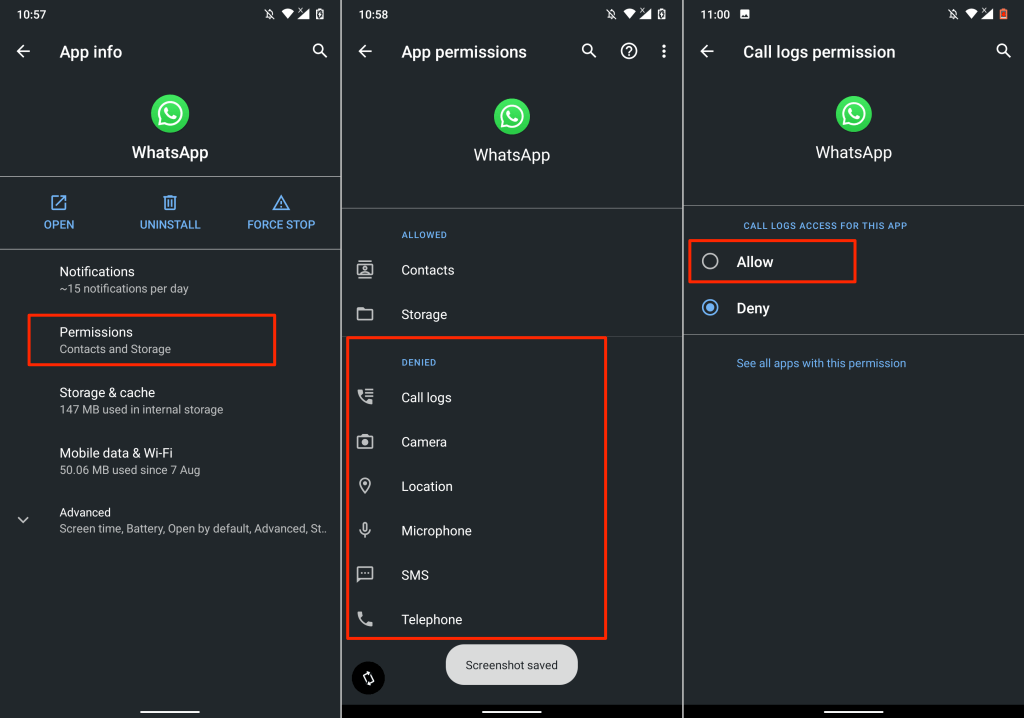
Perhatikan bahwa Anda tidak perlu memberikan semua izin pada aplikasi pada halaman. Ada beberapa izin yang tidak boleh Anda terima. Baca kompilasi 30 izin aplikasi yang harus dihindari di Android kami untuk detail lebih lanjut..
6. Periksa Koneksi Internet Anda
Masalah terkait jaringan terkadang menjadi penyebab ketidakstabilan aplikasi di perangkat Android, terutama jika aplikasi memerlukan koneksi internet tanpa gangguan. Atau jika aplikasi tidak dapat menjalin komunikasi dengan server yang diperlukan.
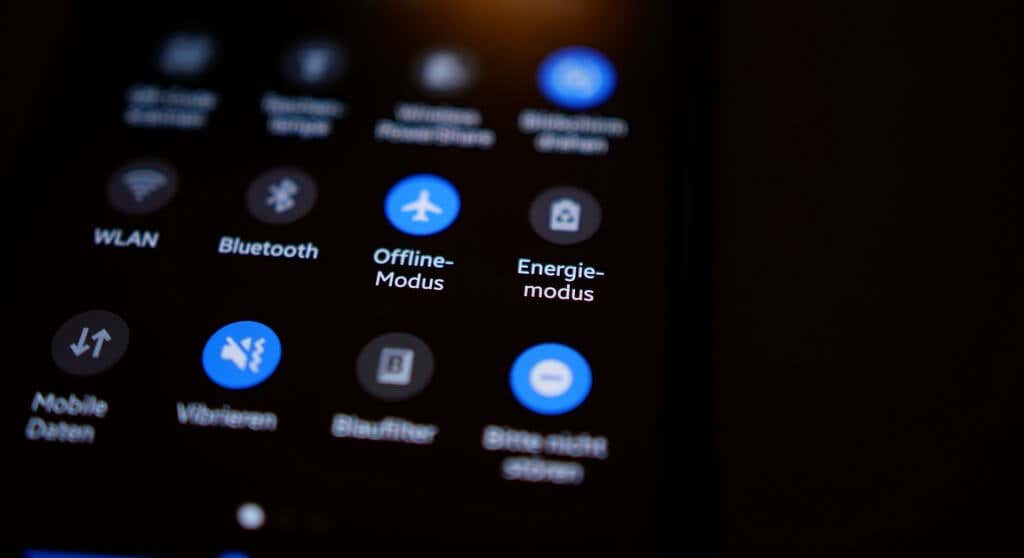
Coba gunakan aplikasi lain dan periksa apakah aplikasi tersebut memiliki akses internet. Jika tidak, masukkan dan keluarkan ponsel Anda dari mode pesawat untuk menyegarkan koneksi seluler Anda. Jika Anda menggunakan koneksi Wi-Fi, mulai ulang router Anda dan coba lagi. Setel ulang perute atau hubungi penyedia internet Anda jika masalah terus berlanjut.
7. Mulai Ulang Ponsel Anda
Matikan ponsel Anda dan hidupkan kembali jika aplikasi terus berhenti atau mogok meskipun ada langkah pemecahan masalah berikut. Melakukan soft reset akan mengosongkan RAM perangkat Anda, menghentikan aplikasi/proses latar belakang yang tidak diperlukan, dan memperbaiki kesalahan sistem kecil yang menyebabkan aplikasi tidak berfungsi.
Tekan dan tahan tombol daya atau kunci ponsel Anda dan pilih Mulai ulang pada menu daya.
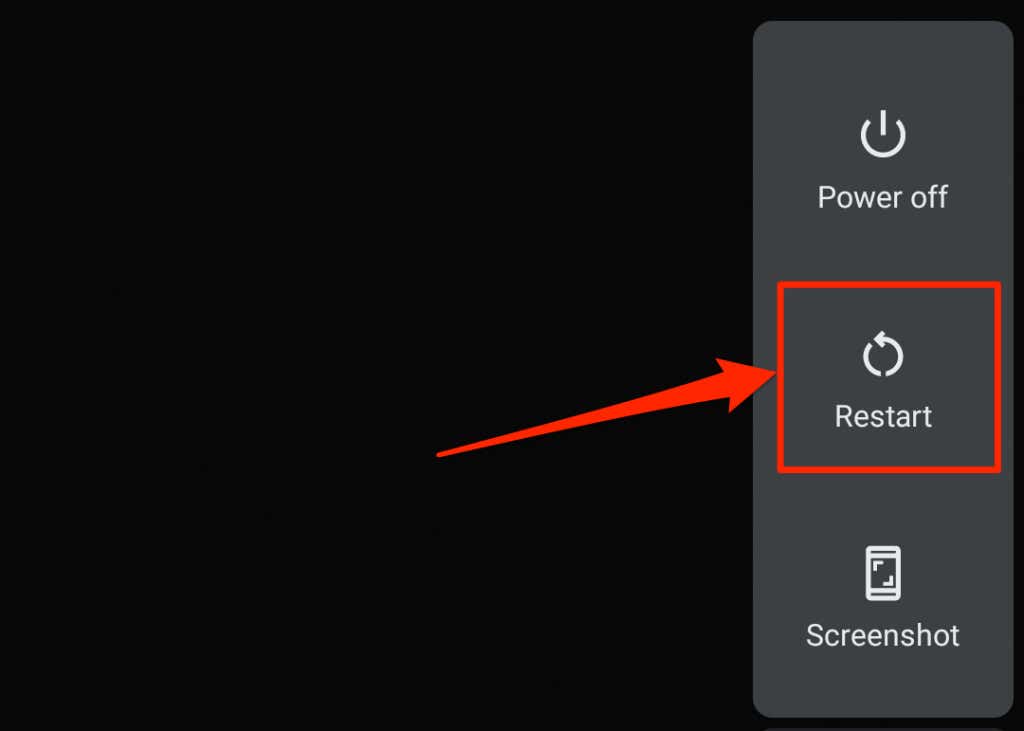
Saat perangkat Anda hidup kembali, buka aplikasi yang terpengaruh sebelum aplikasi lainnya. Jika aplikasi terus berhenti, hubungi pengembang untuk melaporkan masalahnya.
8. Instal ulang Aplikasi
Copot pemasangan aplikasi dari ponsel cerdas atau tablet Anda jika aplikasi terus membeku, berhenti, atau mogok. Langkah-langkah untuk meng-uninstal aplikasi akan bervariasi berdasarkan model ponsel cerdas Anda dan versi OS Android.
Tekan dan tahan ikon aplikasi di Layar Utama atau peluncur aplikasi dan seret ikon ke bagian Copot di sudut kanan atas layar dan pilih OK pada perintah konfirmasi.
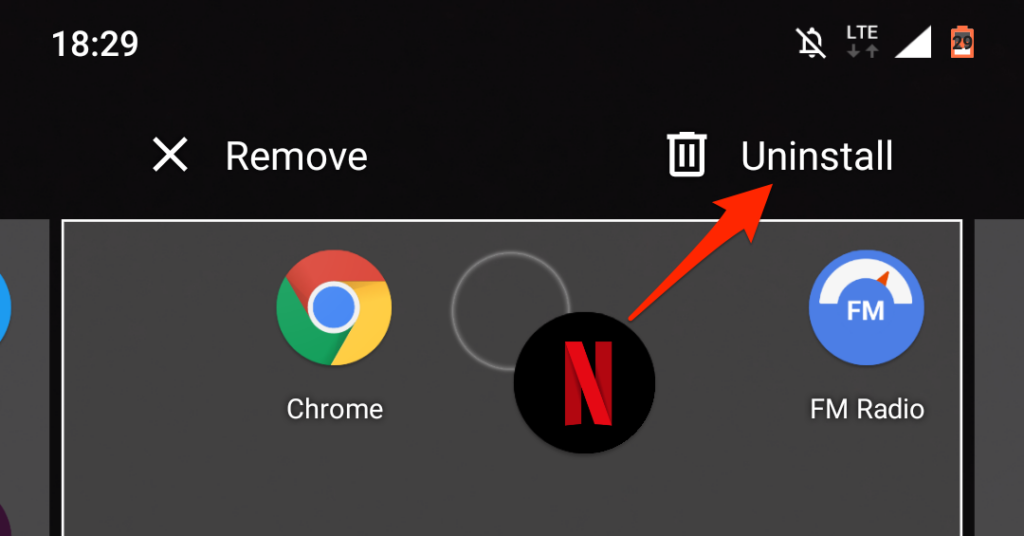
Atau juga, buka Setelan >Aplikasi & notifikasi >Lihat semua aplikasi (atau Info aplikasi ). Pilih aplikasi yang terus berhenti, ketuk Copot pemasangan , dan pilih OK pada perintah konfirmasi.
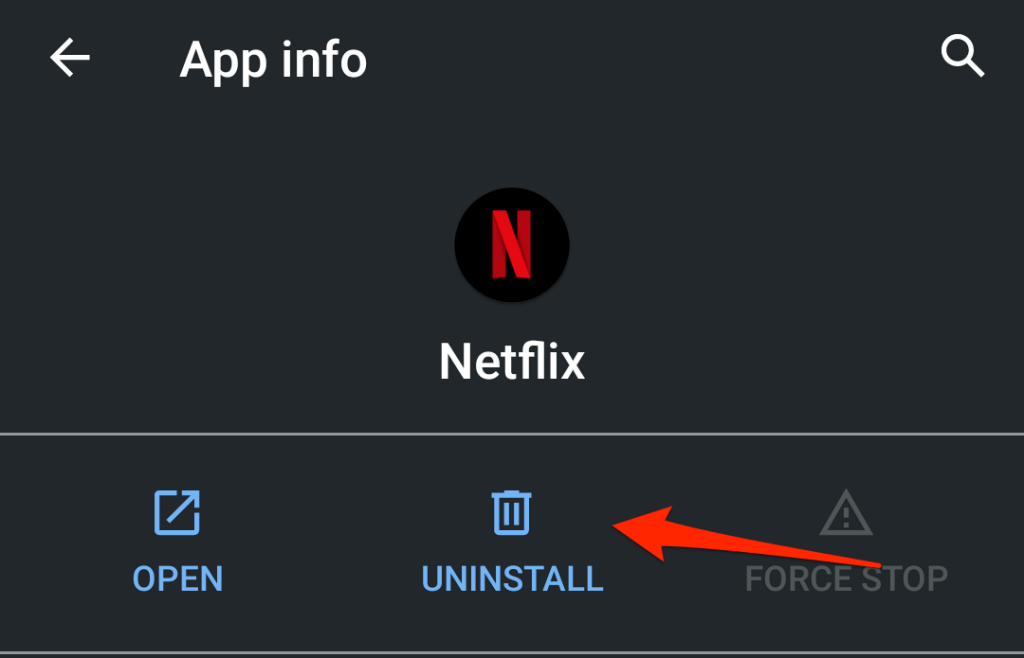
Instal ulang aplikasi dari Play Store atau gunakan file APK-nya dan periksa apakah aplikasi berfungsi tanpa masalah. Jika aplikasi terus berhenti, mulai ulang ponsel Anda dan periksa lagi.
9. Turunkan Versi Aplikasi
Jika aplikasi mulai mogok setelah pembaruan, itu mungkin karena versi baru tidak kompatibel dengan perangkat keras atau sistem operasi perangkat Anda. Mungkin juga pembaruan tersebut mengandung beberapa bug. Sideload versi aplikasi yang lebih lama/stabil. Tidak ada teknik bawaan untuk menurunkan versi aplikasi di Android. Anda harus melakukan unduh dan instal file APK secara manual dari versi lama..
10. Kosongkan Penyimpanan

Ponsel cerdas Anda dan beberapa aplikasi mungkin tidak berfungsi jika ruang penyimpanan hampir habis. Periksa antarmuka manajemen penyimpanan ponsel Anda dan kosongkan sebagian ruang jika penyimpanan hampir habis.
Jika perangkat Anda menjalankan OS Android bawaan, gunakan aplikasi Google Files untuk menghapus file duplikat, gambar lama, aplikasi yang tidak digunakan, dan file besar lainnya yang menghabiskan ruang penyimpanan. Mentransfer file ke kartu SD eksternal adalah cara lain untuk mengosongkan ruang penyimpanan internal di Android.
11. Perbarui atau Turunkan Versi Android
Mungkin ada masalah dengan sistem operasi perangkat Anda jika semua aplikasi mogok saat Anda membukanya. Periksa bagian pembaruan perangkat Anda dan instal pembaruan apa pun yang tersedia untuk ponsel cerdas Anda.
Buka Setelan >Sistem >Lanjutan >Pembaruan sistem dan pilih Periksa pembaruan .
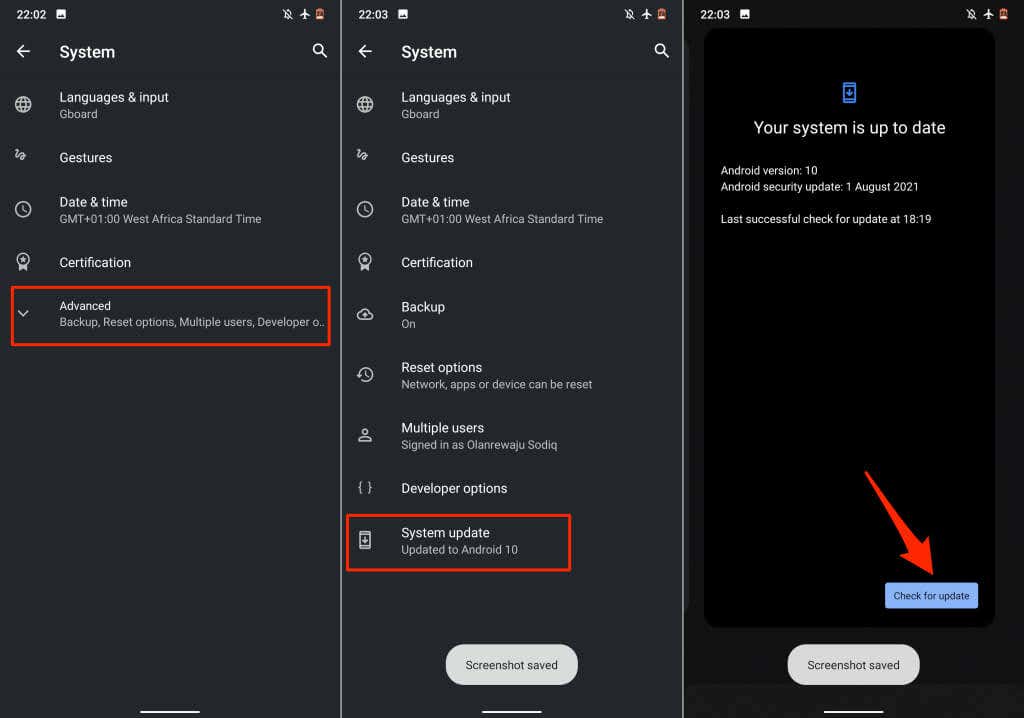
Turunkan versi OS Android Anda jika aplikasi terus mogok setelah pembaruan OS.
Hubungi Pengembang Aplikasi
Ponsel Anda sudah diperbarui, aplikasi lain berfungsi dengan benar, konektivitas internet aktif, memori dan penyimpanan cukup, namun satu aplikasi tertentu terus berhenti. Apa pekerjaanmu? Hubungi pengembang aplikasi jika Anda telah mencoba semua langkah pemecahan masalah yang tercantum di atas.
Buka halaman detail aplikasi di Play Store, luaskan bagian “Kontak pengembang”, dan kirim laporan ke alamat email atau nomor telepon di halaman tersebut. Hubungi Bantuan Google Play jika aplikasi yang terpengaruh adalah aplikasi Google.
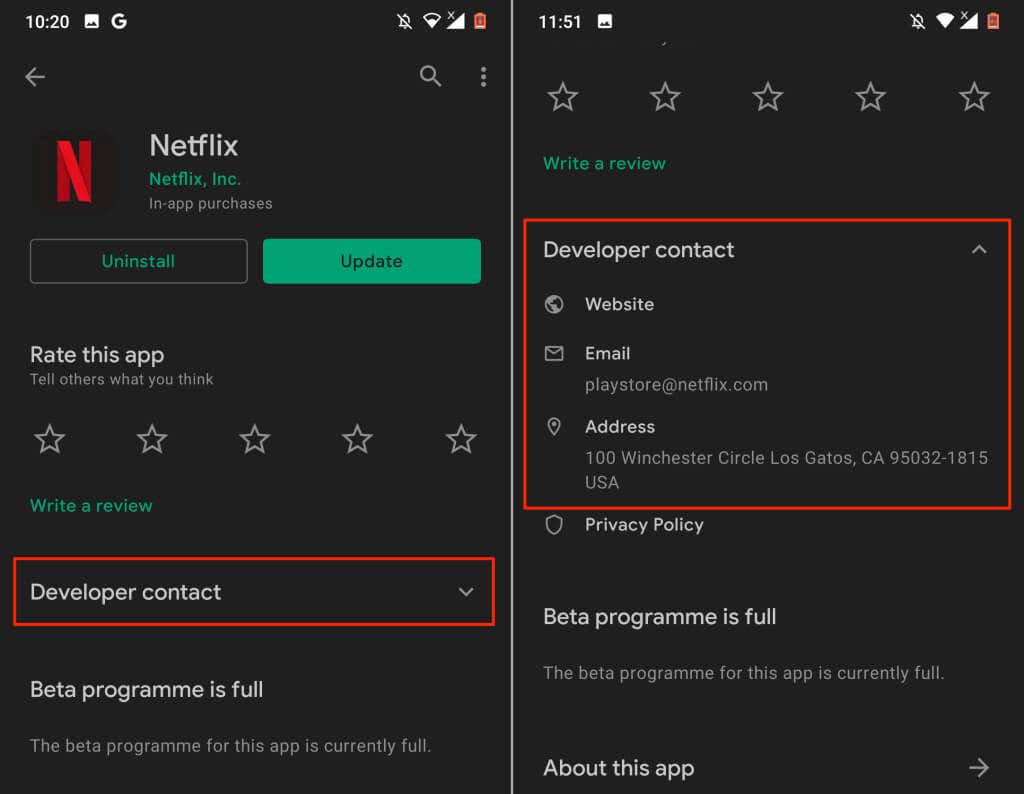
Jika pengembang tidak menemukan masalah dengan aplikasinya, Anda mungkin harus melakukan hard reset (misalnya, reset pabrik). Atau jika aplikasi terus mogok hanya di perangkat Android Anda. Sebelum mengembalikan ponsel Anda ke setelan pabrik, pastikan buat cadangan file Anda, aplikasi, dan data penting lainnya.
.